

英创信息技术WinCE应用程序启动触摸屏较准功能
描述
英创公司WinCE系列工控主板支持从320×240到1024×768的各种分辨率的彩色TFT LCD,同时直接支持4线制电阻触摸屏,当用户第一次使用触摸屏时,往往需要对触摸屏进行较准,通过WinCE控制面板的笔针工具,可以很方便的对触摸屏进行较准。
EM9280是英创公司推出的以多串口为特色(板载8个串口),预装正版WinCE6.0或Linux嵌入式操作系统的高性价比工业嵌入式主板,下面就以EM9280工控主板为例,简单介绍一下触摸屏较准流程。
1、第一次使用触摸屏时,由于触摸屏未经过较准,所以需要为EM9280连接一个鼠标,EM9280提供的USB口可直接支持USB键盘、鼠标。
2、EM9280启动后,依次点击“开始菜单->设置->控制面板”,打开WinCE的控制面板,用户可以看到有一个“笔针”工具。
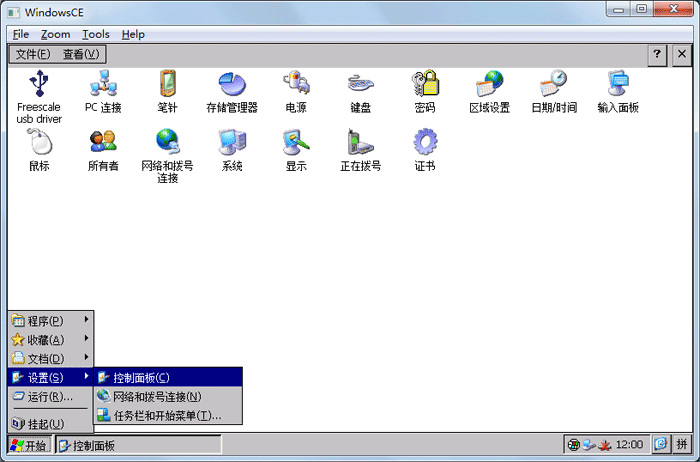
图1:WinCE控制面板
3、点击“笔针”工具,调出“笔针属性”对话框。
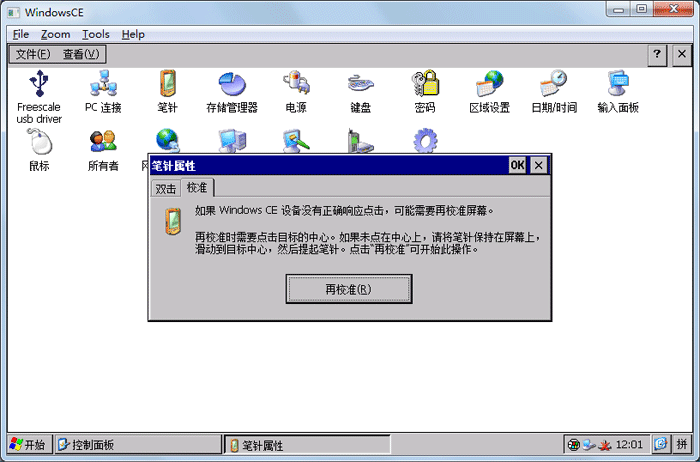
图2:笔针属性对话框
4、点击“再较准”,就会进入如图3的触摸屏较准界面,用户根据屏幕上的提示,完成较准过程。
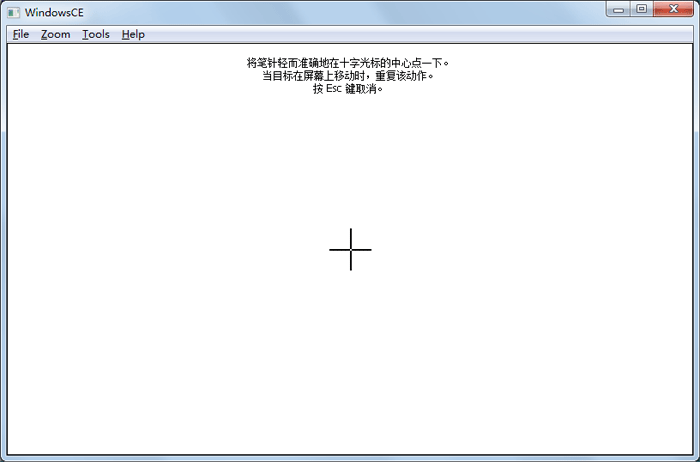
图3:触摸屏较准界面
如果用户的设备没有引出USB口,没法支持鼠标操作,也通过WinCE远程桌面功能,实现一样的效果。WinCE远程桌面的使用可以参考:WinCE远程桌面。
在实际使用过程中,用户终端设备由于已经有了触摸屏,通常就没有外接鼠标的支持,WinCE远程桌面的使用也会受到一些限制,在这种情况下,用户可以在自己的应用程序中添加如下代码直接调用触摸屏较准程序,进行较准。
typedef BOOL (WINAPI *_TouchCalibrate)();
_TouchCalibrate TouchCalibrate = NULL;
HINSTANCE hinstance = LoadLibrary(_T('coredll.dll'));
TouchCalibrate = (_TouchCalibrate)GetProcAddress(hinstance , L'TouchCalibrate');
TouchCalibrate (); // 调用触摸屏较准程序
FreeLibrary(hinstance ); // 释放资源
执行了上面的代码后会直接弹出如图3所示的触摸屏较准界面。用户也可将上面的代码写成一个exe文件放到EM9280的flash中,通过网络telnet登陆EM9280,远程启动触摸屏较准功能。
-
英创信息技术X11系统触摸屏的可靠标定方法简介2020-02-11 2228
-
英创信息技术eGalax触摸屏在Linux/X11下的标定方法2020-02-07 2529
-
英创信息技术WinCE主板与STM32多功能模块通讯介绍2020-02-06 2744
-
英创信息技术主板WinCE应用程序的FTP远程更新介绍2020-02-03 1959
-
英创信息技术WEC7电容触摸屏多点触摸简介2020-01-17 2715
-
英创信息技术EM9280 Linux触摸屏应用开发简介2020-01-16 2575
-
英创信息技术如何实现WinCE系统中USB设备自动检测概述2019-11-18 1833
-
英创信息技术WinCE主板应用程序的自动启动介绍2019-11-15 2085
-
英创信息技术ARM9工控主板WinCE应用程序远程控制应用2019-11-04 2261
-
TSC2101触摸屏,电池,音频驱动程序的WinCE操作系统2017-05-23 1552
-
英创Eclipse支持在线调试Linux应用程序2017-03-24 4059
全部0条评论

快来发表一下你的评论吧 !

